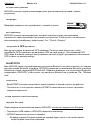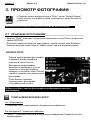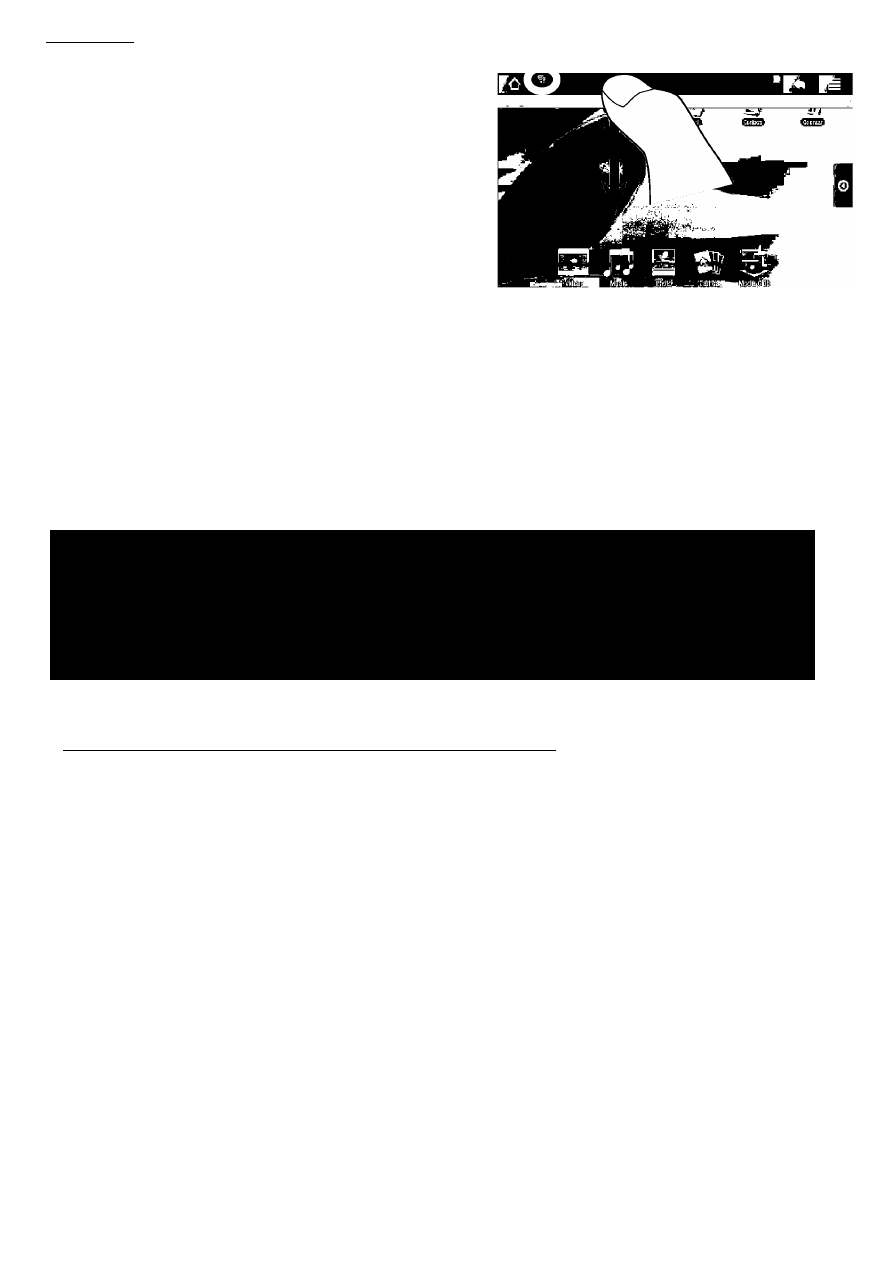
>^RCH05 |
5
MANUAL V1.0
MAKING A WIFI CONNECTION > P.35
При включенном WiFi, ARCHOS будет
автоматически подключаться к вашим
преднастроенным сетям, если они находятся
в диапазоне доступа.
Если ARCHOS находит сеть, которая никогда
не была настроена, то появится иконка
уведомления^ в верхнем левом углу
интерфейса. Потащите вниз верхнюю панель
для отображения уведомления и нажмите ее
для просмотра доступных сетей Wi-Fi.
СПИСОК ДОСТУПНЫХ
сетей
Список доступных сетей показывает все беспроводные сети в диапазоне вашего
устройства.
Список постоянно автоматически обновляется.
Нажмите на сеть, к которой вы хотите подключиться, введите необходимую сетевую
информацию* и затем нажмите на “Connect”. Ваш ARC
h
O
s
попытается установить
соединение с этой точкой доступа WiFi с сетевыми параметрами, которые вы ввели.
E Для бесплатных точек доступа Wi-Fi нет необходимости вводить
какую-либо специальную информацию. Для защищенный сетей
необходимо ввести ключ (набор цифр и/или букв) типа WER, WPA
или WPA2, или вам необходимо иметь точку доступа WiFi, которая
использует стандартную WiFi защиту WPS (WiFi Protected Setup).
Свяжитесь со лицом, которое управляет сетью WiFi, для получения
точных параметров, которые требует подключение.
РАСШИРЕННЫЕ ПАРАМЕТРЫ ПОДКЛЮЧЕНИЯ________________________
Для ручного поиска доступных сетей Wi-Fi, в экране “Wi-Fi settings”, нажмите на
иконку Меню затем нажмите на “Scan”.
Если сеть Wi-Fi вы хотите подключиться к не появилась в списке, прокрутите вниз
экран и затем нажмите на “Add a Wi-Fi network”. Введите необходимые параметры
и затем нажмите на “Save”.
Чтобы получить доступ к расширенным сетевым параметрам (“Reguiatory domain”,
“iP address” и т.п.), нажмите на иконку Меню затем нажмите на “Advanced”.
Появятся другие параметры: необходимая информация может быть получена от
лица, которое управляет сетью.